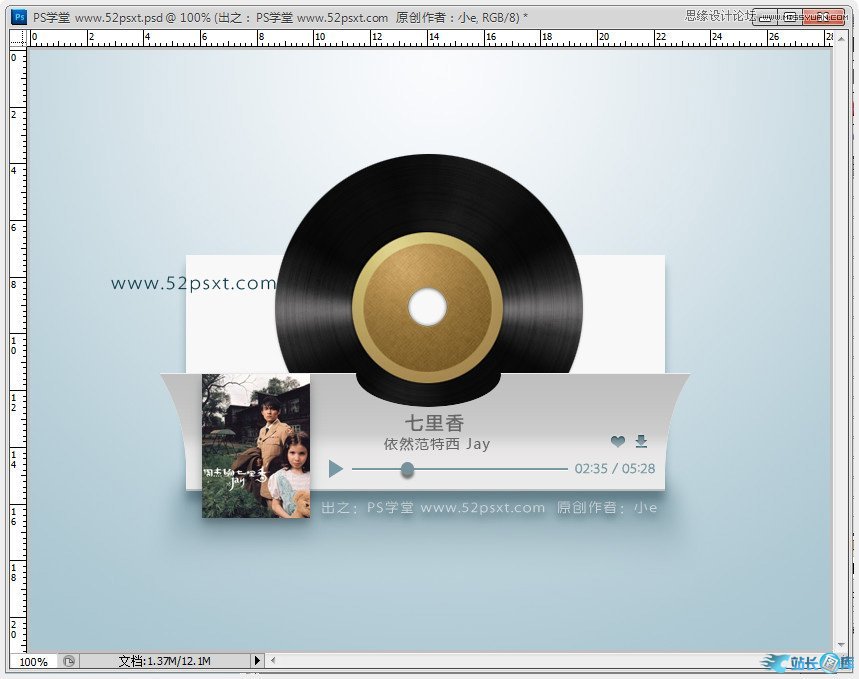首先這個(gè)作品創(chuàng)意來源于網(wǎng)絡(luò)上的一張作品圖,我只是稍做加工將寫成教程。本效果分為兩個(gè)教程,第一個(gè)是繪制黑膠唱片,第二個(gè)是繪制播放界面,制作過程并不難,重要的是創(chuàng)意和細(xì)節(jié)。
效果:

教程:
1、新建800*600像素的畫布,按Ctrl+N新建圖層,使用#aac6d1 ~ #fafbfd的徑向漸變,并填充制作出背景效果。
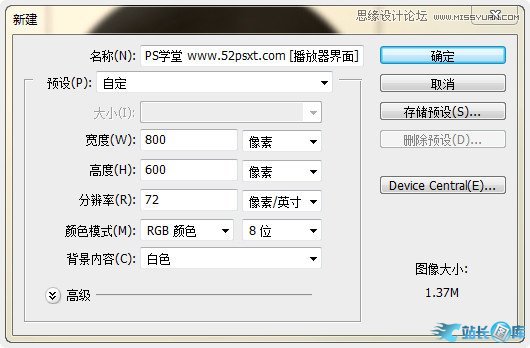
![]()
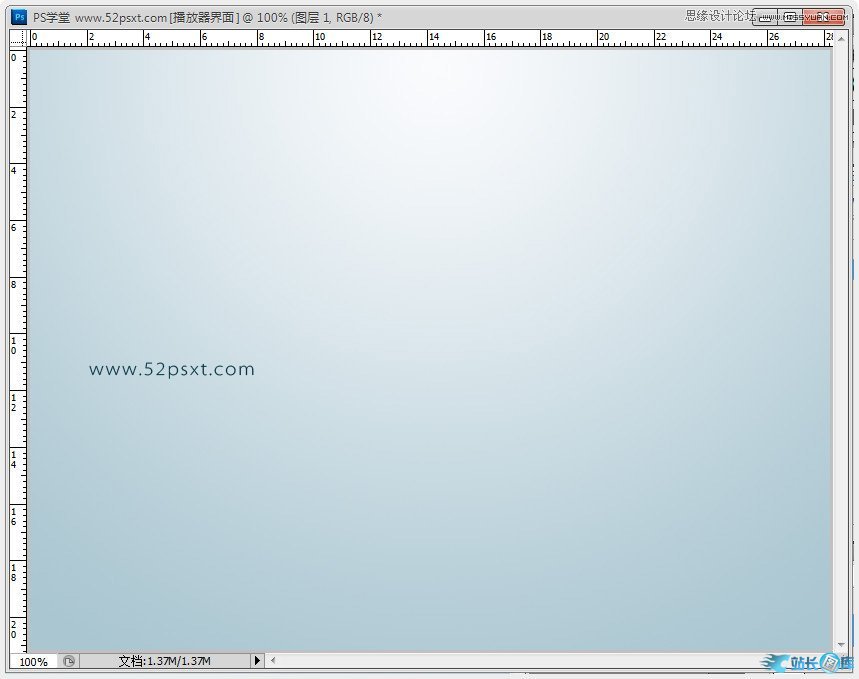
2、將我們學(xué)過的一篇制作黑膠唱片教程中的效果圖拖入進(jìn)來(教程地址:http://www.missyuan.com/thread-669217-1-1.html),擺上在中上左右。
如果唱片做的比較大,可以縮小一些,并添加投影,數(shù)值效果如下。
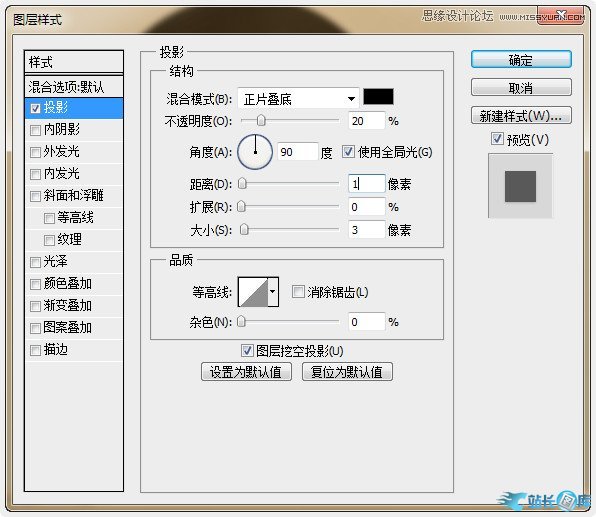

3、在唱片圖層下面新建圖層,用矩形工具拉出矩形圖形。
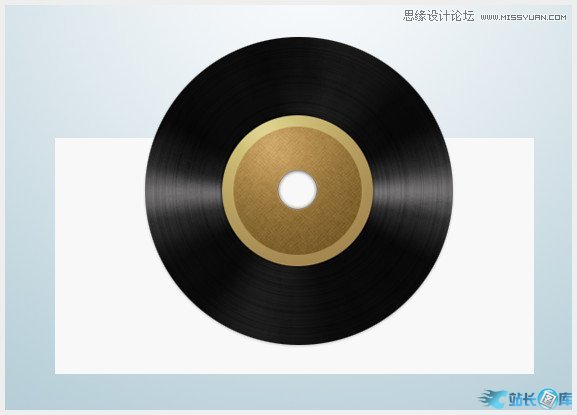
添加投影,數(shù)值效果如下。
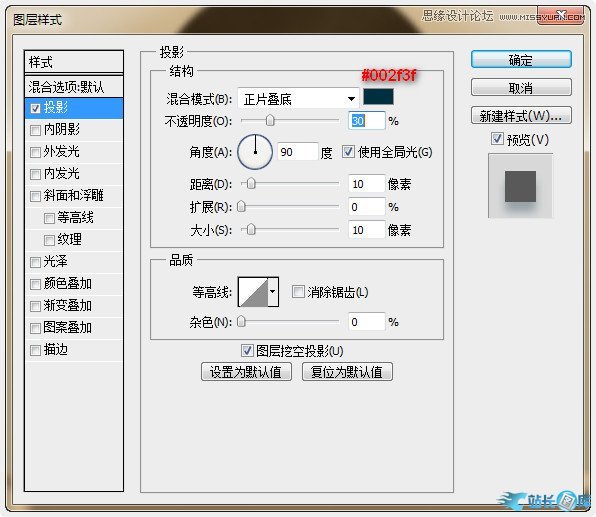
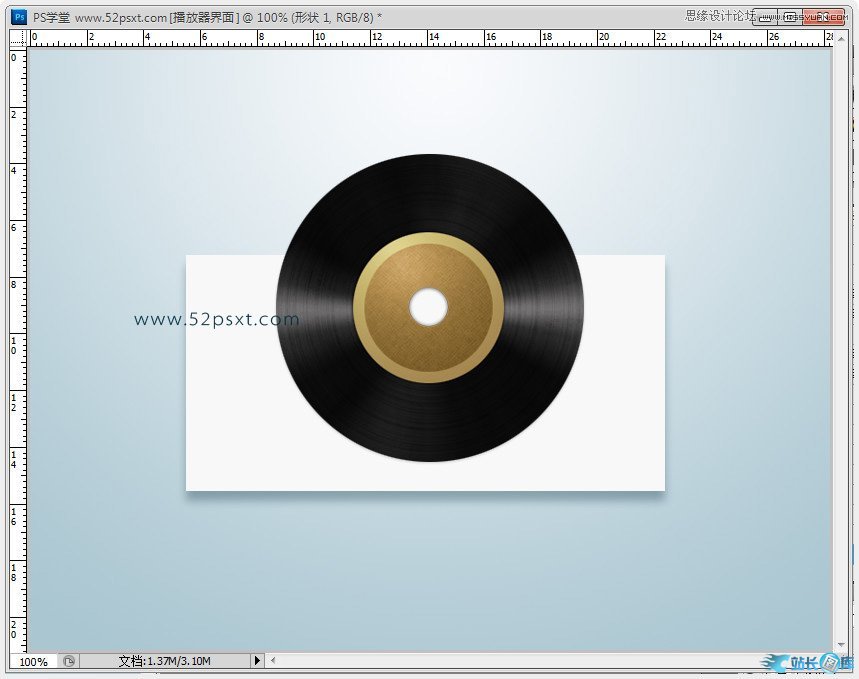
4、復(fù)制剛才的矩形圖層,將投影取消掉,按Ctrl+T打開自由變換路徑,按住最上方中間的點(diǎn)往下拖5分之三的距離,如下圖效果。
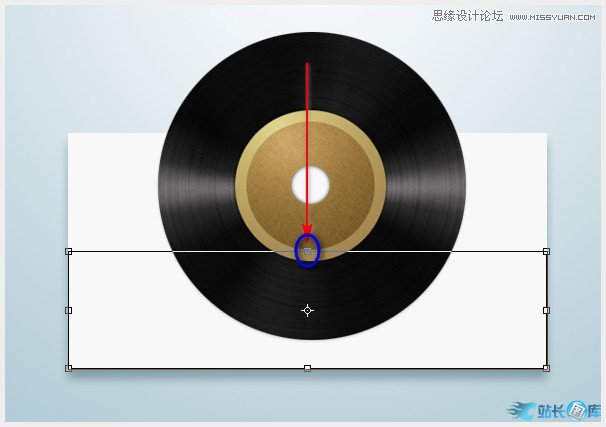
執(zhí)行'編輯-變換路徑-透視',按住Shift鍵不放,拖著左上角的點(diǎn)往左移動(dòng),如下效果。
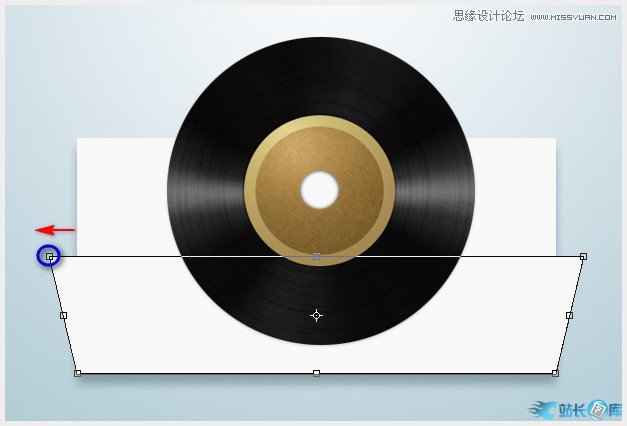
執(zhí)行'編輯-變換路徑-變形',按住Shift鍵不放,拖住如下圖藍(lán)色圈住位置往里面移,兩邊移動(dòng)的大小根據(jù)感覺來,兩邊差不多要一樣。

按確定,并將此圖層移到唱片圖層上面。
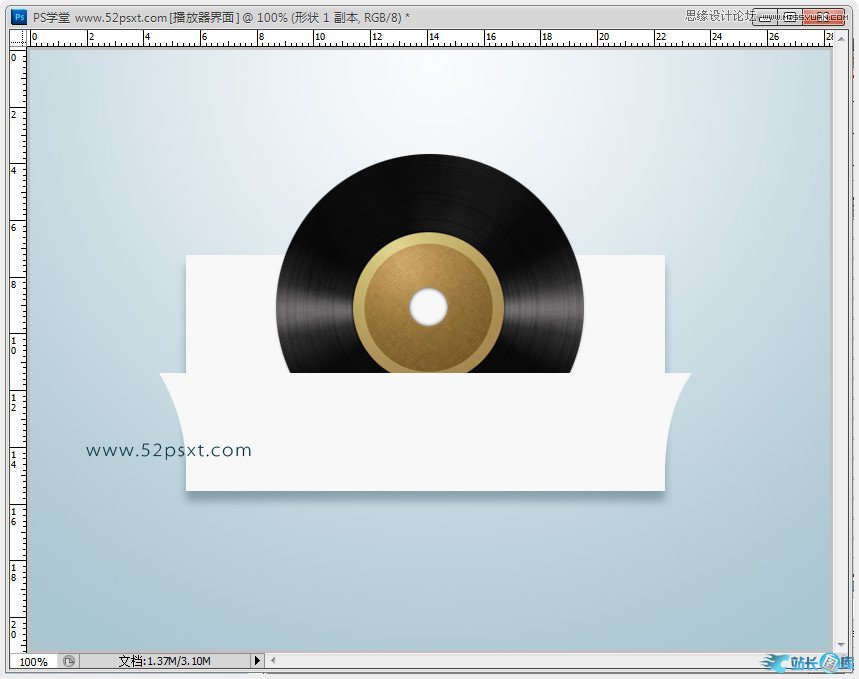
5、右鍵圖層-柵格化圖層,用橢圓選框工具在唱片下方拉出橢圓選區(qū),然后刪除,效果如下。
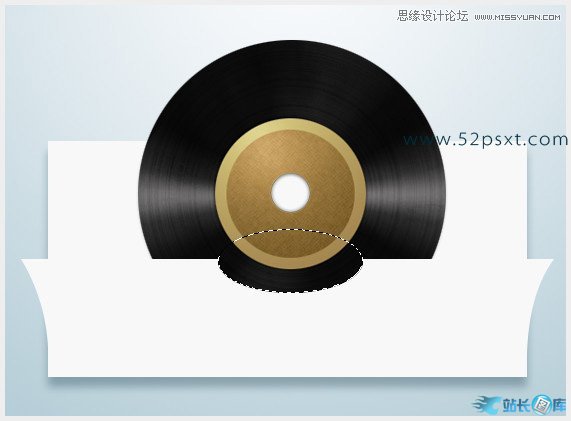

6、添加圖層樣式-漸變疊加,數(shù)值如下,這樣是制作交紙折皺的效果。
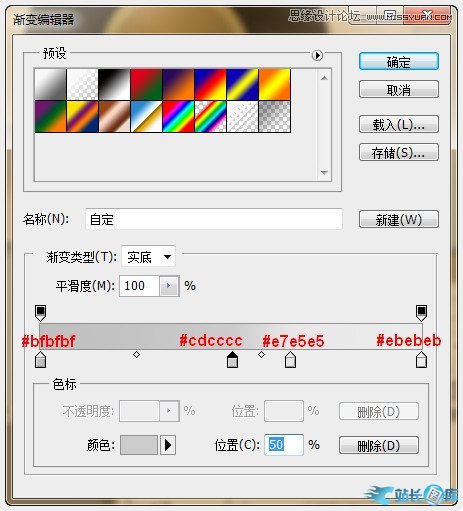

本帖隱藏的內(nèi)容7、在背景圖層上面新建圖層,用矩形選框工具拉出如下選區(qū),然后用拉出半透明漸變,按Ctrl+D取消選區(qū)。

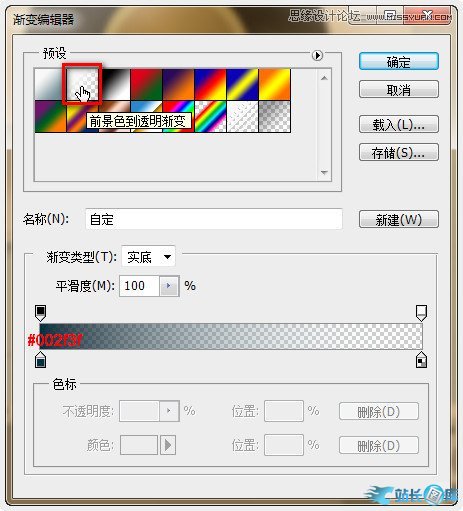

執(zhí)行'濾鏡-模糊-高斯模糊'半徑10像素,再將圖層填充調(diào)整為:30%

8、打開一張歌手的專輯封面圖,就選周杰倫七里香吧,拖入后將此圖層移到最頂層,縮小擺放好位置。

添加圖層樣式-投影,數(shù)值效果如下。

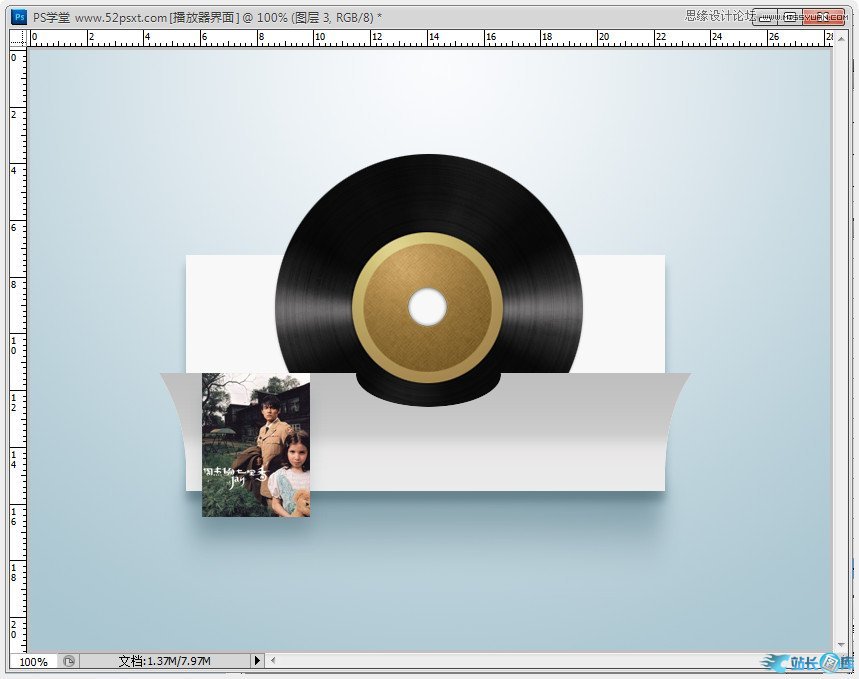
9、開始畫播放元素,先畫播放狀態(tài)的三角形按鈕,可以用鋼筆工具畫,今天教大家用矩形工具+透視功能來畫。
將前景設(shè)為:#7999a4,用矩形工具畫出小圖形,執(zhí)行'編輯-變換路徑-透視'按住如下角的點(diǎn)往中間移,使上下兩點(diǎn)重合在一起后,按確定做出了三角形。
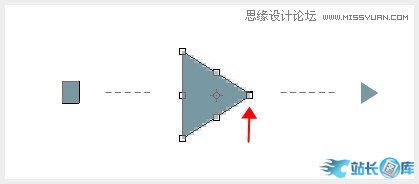
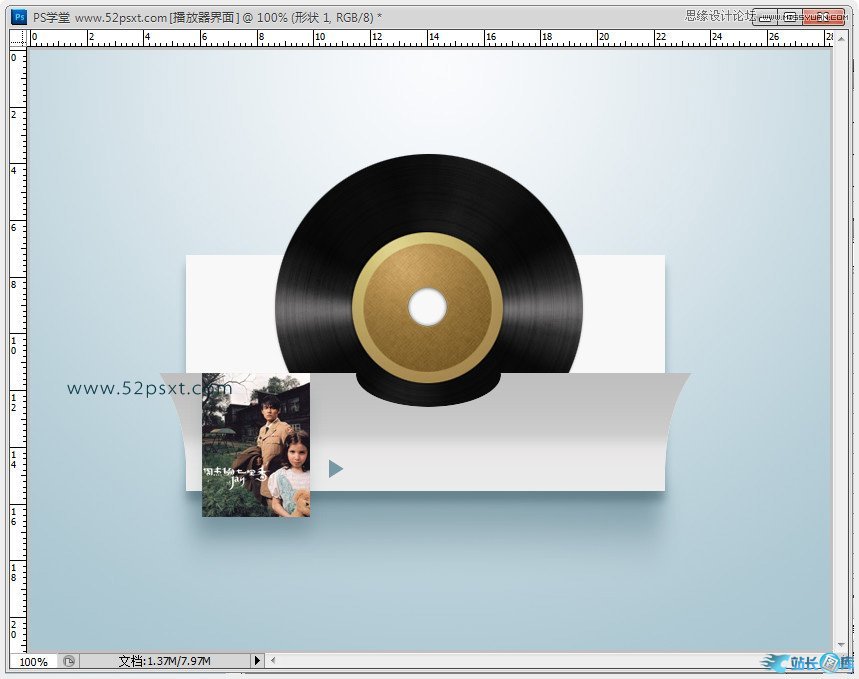
10、前景設(shè)為#7898a3色,選擇鉛筆工具,2像素,按住Shift鍵不往畫出直線;

再用1像素鉛筆工具在緊挨著下方畫出同樣長(zhǎng)度的白色直線,這樣會(huì)顯的更細(xì)膩。

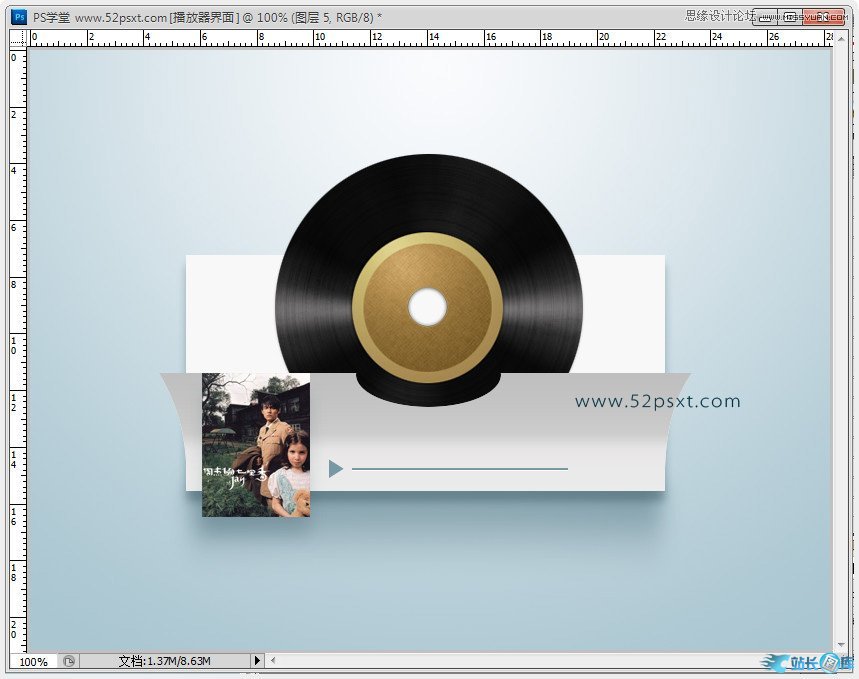
11、繼續(xù)添加其它元素,比較簡(jiǎn)單,大家可以根據(jù)自己喜歡添加。
播放進(jìn)度按鈕,添加投影;
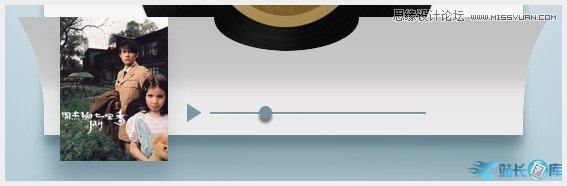
歌曲時(shí)間和播放了的時(shí)間;
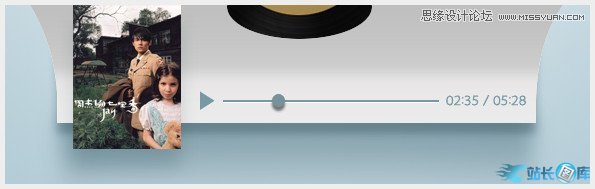
播放器上的收藏和下載按鈕;
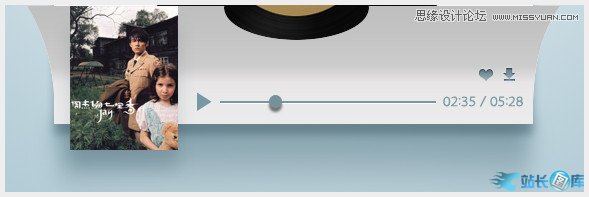
歌曲名和專輯名稱;

整體效果;
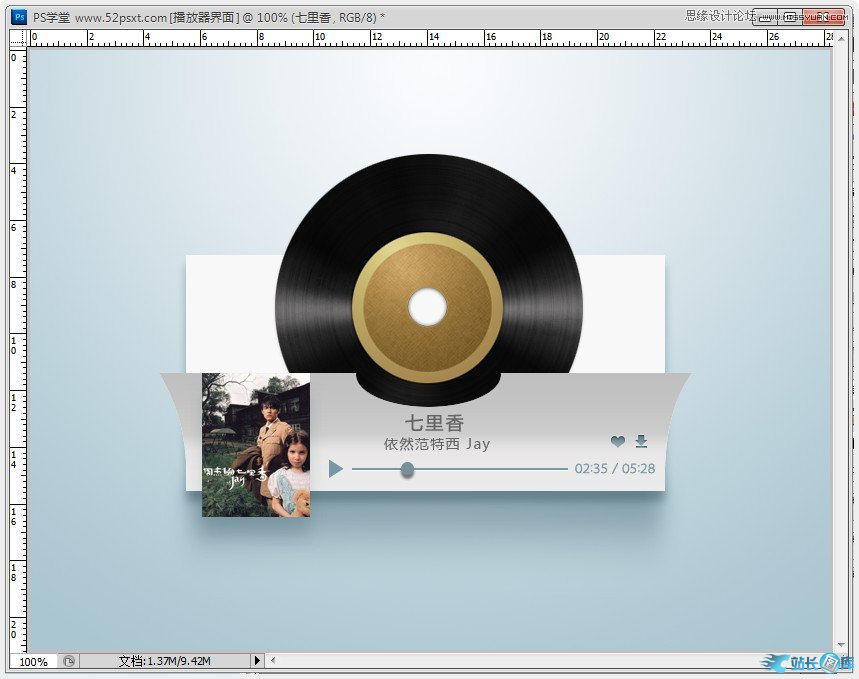
12、白色1像素鉛筆將折紙上邊畫條白色突出細(xì)膩,用灰色2像素鉛筆在折紙下邊畫黑色突出質(zhì)感。
最后根據(jù)自己需要調(diào)整一下小細(xì)節(jié),比如再給專輯圖片添加投影,給最大的投影用透視做視覺效果,添加文字等,完成最終效果圖。